下面图老师小编跟大家分享一个简单易学的Photoshop合成从草图中爬起的擎天柱教程,get新技能是需要行动的,喜欢的朋友赶紧收藏起来学习下吧!
【 tulaoshi.com - PS 】
用Photoshop表现类似这样的人物出画效果,在技术方面只需动用滤镜、蒙版等功能即可。这种效果难在创意,怎样出新、出奇,不落俗套才是耗费脑细胞的事情。喜欢的朋友一起来学习吧。
教程素材:草图中跃起的擎天柱PS教程素材
最终效果

1、对素材进行扭曲,使其符合画面中的透视关系。Photoshop中的扭曲工具有很多,像透视扭曲、操控变形、变形网格等。如果画面中的画纸不平整,建议用变形网格,它能使图像表现出起伏效果;如果画面平整,用最简单的扭曲命令效果更好。
2、通过滤镜或其他方法将图像处理为素描效果,也可以是简笔画、钢笔画、水彩、油画等等。Photoshop表现绘画效果是小菜一碟的事。
在前两步中,透视关系准确了,素描效果也很完美,最后就是用图层蒙版进行合成了。合成图像的最高境界是不留痕迹,每一个细节都合理、挑不出毛病才行。所谓细节决定成败便在于此。


拖入另一个素材文档中,复制几个图层。

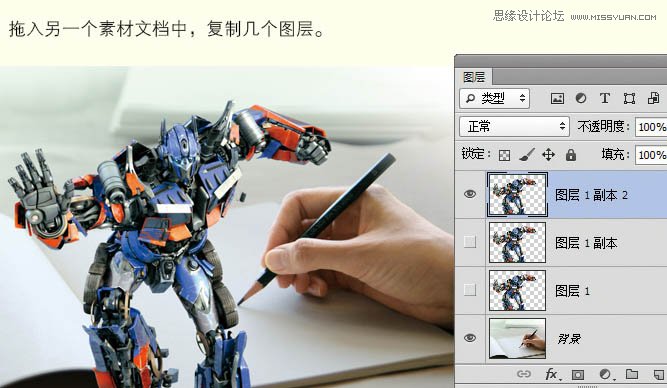
一个图像保留上半身,另一个进行扭曲。

用绘画笔滤镜制作素材效果。
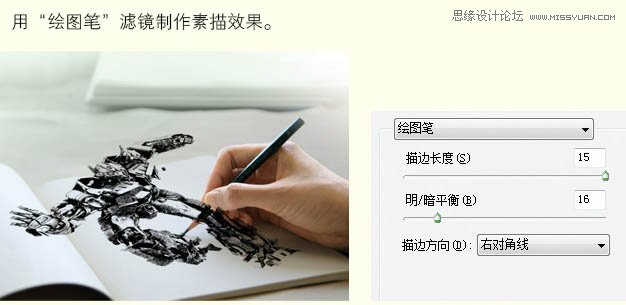
第三个图层用来制作投影。
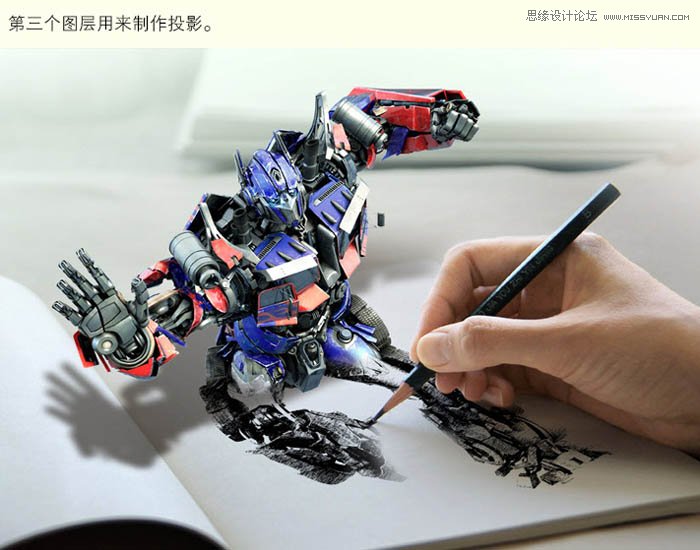
最终效果:

来源:http://www.tulaoshi.com/n/20160215/1564270.html
看过《Photoshop合成从草图中爬起的擎天柱》的人还看了以下文章 更多>>